Install SSL Certificate pada Icewarp Webserver
0 people liked this article
A. Pendahuluan
Dengan panduan ini kami menjelaskan bahwa Dalam dunia digital yang penuh risiko, mengamankan komunikasi antara pengguna dan server sangat penting untuk melindungi data sensitif dan menjaga kepercayaan pelanggan. Instalasi SSL Certificate pada IceWarp Web Server adalah langkah krusial untuk memastikan bahwa informasi yang dikirimkan dan diterima melalui situs web Anda aman dan terenkripsi. Dalam panduan ini, kami akan membantu Anda memahami pentingnya instalasi SSL Certificate pada IceWarp Web Server dan memberikan langkah-langkah rinci untuk mengamankan situs web Anda dengan efektif.
IceWarp Web Server adalah platform server yang kuat untuk hosting situs web dan layanan email. Dengan menginstal SSL Certificate, Anda tidak hanya meningkatkan keamanan, tetapi juga membangun kepercayaan di antara pengunjung situs web Anda.
B. Isi Panduan
Berikut isi panduan yang akan kami sampaikan pada panduan ini.
- Manfaat Instalasi SSL Certificate pada IceWarp Web Server
- Langkah-demi-Langkah Instalasi SSL Certificate
- Memastikan Keamanan Berkelanjutan
Selanjutnya, mari kita terus menjelajahi langkah-langkah teknis dalam panduan ini untuk menginstal SSL Certificate pada IceWarp Web Server. Dengan pemahaman yang baik tentang keuntungan dan proses instalasi, Anda dapat melindungi komunikasi online Anda, memastikan privasi data, dan membangun reputasi keamanan yang kuat bagi situs web Anda.
C. Konfigurasi
Pada kesempatan kali ini kami akan menginformasikan langka-langkah instalasi SSL pada mail server IceWarp, Untuk hal ini pastikan sudah melakukan instalasi IceWarp webserver mengikuti link berikut Download IceWarp Webserver http://www.preview.icewarp.com/download-premise/server/
Jika sudah mari kita Lakukan untuk konfigurasi SSLnya sebagai berikut
1 Pertama-tama Anda dapat melakukan instalasi IceWarp Server Administration melalui url berikut Anda bisa masuk ke bagian System >> Certificate.
2 Setelah itu klik Add/Create, dan pilih opsi Add Existing Certificate
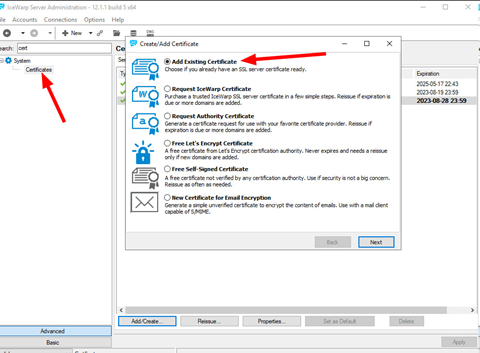
Gambar 1 : Ice Warp Webserver
3. Klik Next, lalu pilih file sertifkat SSL Anda. Dan pastikan Anda menggabungkan isi certificate dan private key dalam 1 file yang sama, setelah itu klik Apply.
4. Lalu Anda bisa men-setting webmail Anda pada bagian Web >> WebClient seperti berikut
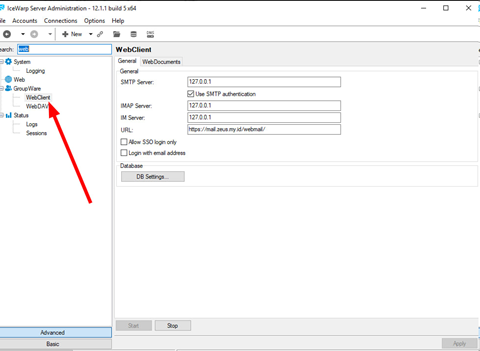
Gambar 2 : Webclient Ice Warp Webserver
4. Anda bisa mengubah URL dengan subdomain yang sudah dipasangkan SSL nya,dalam panduan kali ini kami menggunakan mail.zeus.my.id sebagai alamat webmail dan pemasangan SSL nya.
5. Setelah itu Klik Apply dan saat ini Anda dapat melakukan akses kembali url yang Anda pasangkan seperti berikut.
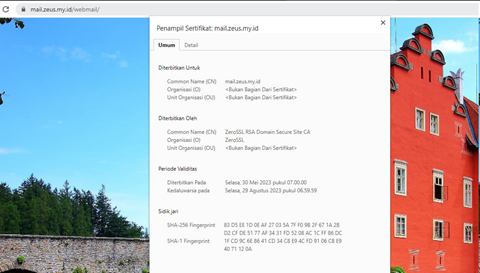
Gambar 3 : Secure URL
Catatan : Untuk saat ini SSL yang dapat dipasang pada layanan IceWarp webserver hanyalah ZeroSSL saja yang support dengan sistem Icewarp.
Sekian panduan cara pemasangan SSL di IceWarp,semoga dapat membantu!
D. Uji Coba
Berdasarkan hasil uji coba ini, kami dapat menyimpulkan bahwa instalasi SSL Certificate pada IceWarp Web Server adalah langkah yang penting dan efektif dalam meningkatkan keamanan situs web. Langkah-langkah yang diikuti dengan seksama membantu kami mengamankan komunikasi situs web dan memastikan data pengguna tetap aman.
Dengan menginstal SSL Certificate, situs web kami sekarang memiliki protokol HTTPS yang membawa pengalaman pengguna yang lebih aman dan tepercaya. Selain itu, penguncian keamanan yang ditampilkan oleh peramban mengkomunikasikan kepada pengguna bahwa situs web kami dianggap aman.
E. Kesimpulan
Kami merekomendasikan panduan ini kepada siapa pun yang ingin meningkatkan keamanan situs web mereka dengan menginstal SSL Certificate pada IceWarp Web Server. Dengan langkah-langkah yang tepat, Anda dapat melindungi data pengguna Anda, membangun kepercayaan, dan memberikan pengalaman pengguna yang lebih baik.
Kesimpulan: Dengan panduan ini, Anda akan memiliki pemahaman yang kuat tentang cara mengamankan situs web Anda melalui instalasi SSL Certificate pada IceWarp Web Server. Dengan langkah-langkah ini, Anda dapat menjaga data pelanggan Anda tetap aman, meningkatkan kepercayaan, dan memberikan pengalaman pengguna yang lebih baik.
Semoga artikel ini dapat membantu Anda. Temukan bantuan lainnya melalui Knowledge Base Biznet Gio. Jika Anda masih memiliki kendala silahkan hubungi support@biznetgio.com atau (021) 5714567.
Popular Articles
-
Cara Install & Konfigurasi Monitoring Cacti Serta Mengetahui Fungsi Fitur Pada Cacti
10 people say this guide was helpful
-
Cara Mengaktifkan Telnet pada Windows 7, 8 dan 10
4 people say this guide was helpful
-
Install dan Konfigurasi Samba Server pada Ubuntu
3 people say this guide was helpful
-
Jenis-Jenis Software Virtualisasi untuk Membuat Virtual Machine
6 people say this guide was helpful